Bezproblémové metody Jak najít adresu Mac na iPhone
 Aktualizováno dne Lisa Ou / 14. prosince 2023 14:20
Aktualizováno dne Lisa Ou / 14. prosince 2023 14:20Dobrý den! Dnes ráno jsem se registroval online pro soukromé účely. Souvisí to s mojí prací. Při registraci vyžaduje, abych uvedl svou adresu iPhone Mac. Nevím, kde na svém iPhonu uvedené informace najít. Také nevím, jestli je sdílení s ostatními online bezpečné. Můžete mi pomoci zjistit, jak najít adresu Mac na iPhone? Předem moc děkuji!
Dobré zprávy! Každé zařízení, včetně iPhonu, má vestavěný způsob hledání adresy Mac. Zveřejnili jsme několik metod, které vám mohou pomoci se scénářem výše. Podívejte se na ně při rolování níže.
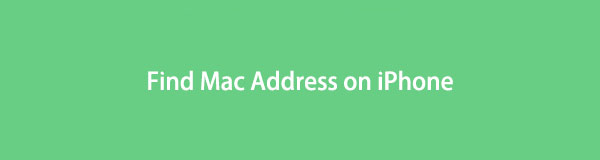

Seznam příruček
Část 1. Jak najít adresu Mac na iPhone
Mac adresa obsahuje 12místná hexadecimální čísla. Chcete-li najít adresu Mac na iPhonech, bude to jediný způsob, jak to udělat v aplikaci Nastavení. Je to vestavěný proces, který můžete provádět. Dobré na tom je, že má 2 způsoby procedur. Je to pomocí obecných nebo Wi-Fi funkcí. Později o nich budeme diskutovat samostatně, pokud budete pokračovat ve čtení tohoto příspěvku.
Kde tedy najít adresu iPhone Mac prostřednictvím aplikace Nastavení? Podívejte se prosím na podrobné metody, které jsme pro vás exkluzivně připravili. Přejděte prosím dolů.

FoneLab Location Changer umožňuje snadno upravovat umístění na iPhone, iPad nebo iPod Touch.
- Podle toho nastavte svou polohu na zařízeních iOS kamkoli.
- Přesuňte svůj iPhone s požadovanými trasami s nebo bez počátečních a konečných bodů.
- Jsou podporována různá iOS zařízení.
Způsob 1. Obecná nastavení
Obecnou funkcí na iPhonu je ikona ozubeného kola v jeho Nastavení. Je zodpovědný za ukládání většiny obecných informací na vašem iPhone. Některá přizpůsobení a informace na vašem iPhone jsou datum a čas, úložiště a klávesnice. Zahrnuje také Firmware modemu, SEID, Bluetooth a zejména adresu Wi-Fi.
Jak najít svou adresu Mac na iPhone přes Obecná nastavení? Chcete-li dosáhnout nejlepších výsledků, napodobte podrobné kroky níže. Jděte dál.
Krok 1Otevřete Nastavení aplikace na vašem iPhone. Můžete jej najít přejetím po obrazovce doleva nebo doprava. Poté otřete obrazovku a najděte obecně knoflík. Jakmile jej uvidíte, klepněte na něj a vstoupíte do dalšího rozhraní.
Krok 2V horní části hlavního rozhraní vyberte možnost O Nás knoflík. Poté uvidíte informace týkající se vašeho iPhone. Přejeďte po obrazovce dolů a vyhledejte Adresa Wi-Fi. Na pravé straně uvidíte adresu Mac vašeho iPhone.
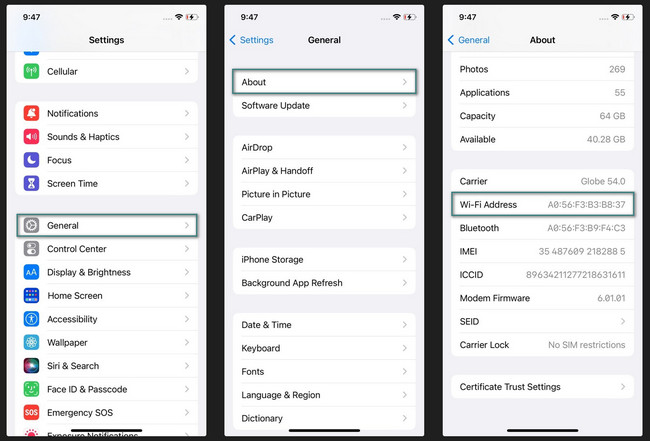
Způsob 2. Nastavení Wi-Fi
Kromě obecných nastavení můžete v nastavení Wi-Fi vidět adresu Mac. Pomocí tohoto nastavení můžete také zobrazit směrovač sítě Wi-Fi, masku podsítě, adresu IP a další. Kromě toho jej můžete použít pro připojení k sítím ve vašem okolí.
Chcete pomocí nastavení Wi-Fi zjistit, jak najít Mac adresu vašeho iPhone? Viz podrobné kroky níže. Pro dosažení nejlepších výsledků je správně napodobujte. Jděte dál.
Krok 1Otevřete svůj iPhone a vyhledejte Nastavení aplikace. to je Ikona zařízení který existuje na hlavní obrazovce vašeho iPhone. Klepnutím jej otevřete na svém iPhone. Poté se v první části funkcí zobrazí ikona Wi-Fi. Vyberte síť, ke které jste připojeni, a klepněte na Informační ikona na pravé straně hlavního rozhraní.
Krok 2Na obrazovce se objeví důležité informace o Wi-Fi. Přejeďte prstem po obrazovce dolů a vyhledejte část Adresa Wi-Fi, abyste viděli Adresa Mac vašeho iPhone. Pamatujte, že jej nelze upravovat, i když na něj klepnete několikrát.
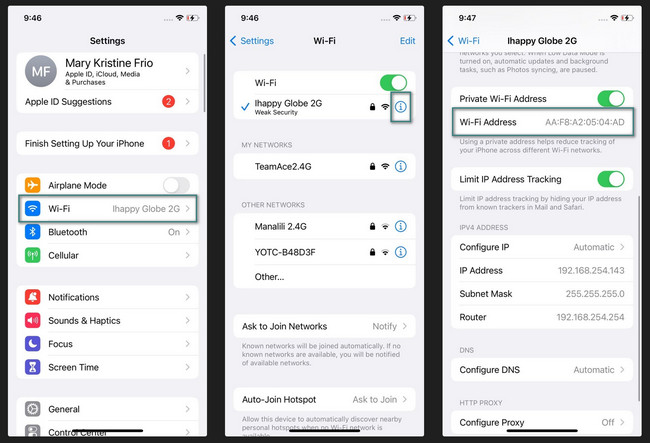
Část 2. Jak změnit umístění iPhonu pomocí FoneLab Location Changer
Pokud chcete změnit svou polohu na vašem iPhone, tady je Měnič polohy FoneLab. Dobrá věc na tomto nástroji je, že může přesunout váš iPhone s počátečními a koncovými body nebo bez nich. Hráči AR her doma hodně těží. Důvodem je, že mohou pomocí tohoto softwaru upravit nebo změnit své virtuální umístění. Kromě toho můžete upravit nebo upravit rychlost pohybu vašeho iPhone.

FoneLab Location Changer umožňuje snadno upravovat umístění na iPhone, iPad nebo iPod Touch.
- Podle toho nastavte svou polohu na zařízeních iOS kamkoli.
- Přesuňte svůj iPhone s požadovanými trasami s nebo bez počátečních a konečných bodů.
- Jsou podporována různá iOS zařízení.
Chcete vědět, jak pomocí tohoto nástroje oklamat polohu vašeho iPhone? Podívejte se prosím na následující podrobné kroky níže. Jděte dál.
Krok 1Přejděte prosím na oficiální stránky nástroje FoneLab Location Changer. Případně vyhledejte dialogové okno softwaru v tomto příspěvku. Poté klikněte na Stažení zdarma tlačítko pro zahájení stahování nástroje. Později jej nastavte kliknutím na soubor a jeho spuštěním.
Krok 2Získejte kabel USB. Poté opatrně zapojte iPhone do počítače, který budete používat. Později si vyberte jednu z tras pohybu. Můžete vybrat Modify Location, One-stop Mode, Multi-stop Mode a Joystick Mode. Poté budete přesměrováni na nové rozhraní.
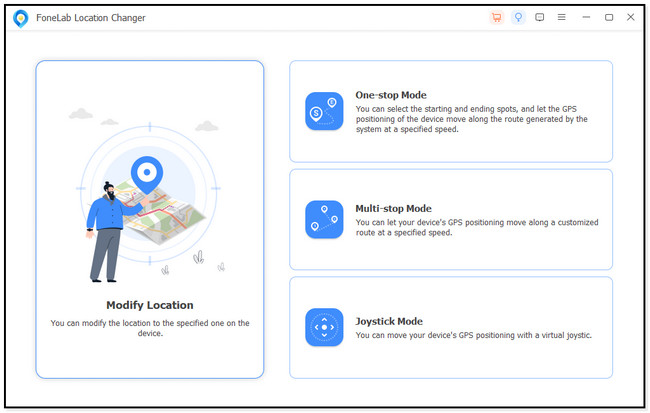
Krok 3v Upravit umístění zadejte přesné místo, které chcete nastavit jako svou polohu. Poté se bude mapa pohybovat v závislosti na trase. Poté klikněte na Potvrďte Upravit .
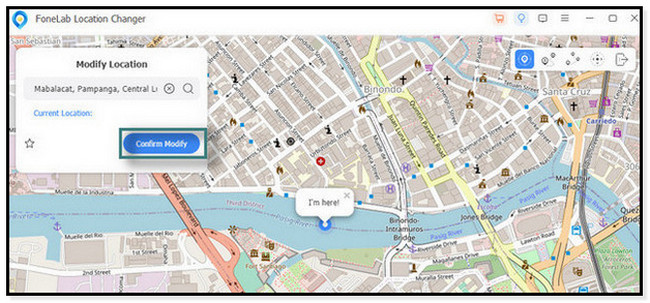
Krok 4Software vám zobrazí ikonu I'm Here. Znamená to, že proces změny umístění byl úspěšný.
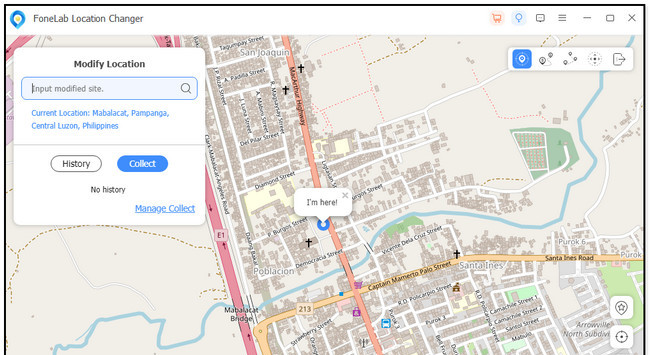

FoneLab Location Changer umožňuje snadno upravovat umístění na iPhone, iPad nebo iPod Touch.
- Podle toho nastavte svou polohu na zařízeních iOS kamkoli.
- Přesuňte svůj iPhone s požadovanými trasami s nebo bez počátečních a konečných bodů.
- Jsou podporována různá iOS zařízení.
Část 3. Časté dotazy o tom, jak najít adresu Mac na iPhone
1. Mohu změnit svou adresu Mac?
Ne. Adresu Mac vašeho iPhone nemůžete změnit. Nelze to změnit, ať uděláte cokoliv, protože žádná taková možnost neexistuje. Důvodem je, že výrobce hardwaru zařízení přiděluje adresy Mac. Jediná adresa, kterou můžete změnit, je IP adresa zařízení. Může být upraven v závislosti na vaší poloze. Je to proto, že jej přiřadí síť vašeho zařízení nebo poskytovatel internetových služeb.
2. Je IP adresa opravdu tak důležitá?
V zájmu vašich zařízení ano. IP adresa je opravdu důležitá. Informace o síti jsou nezbytné, když odesíláte a přijímáte data pomocí svých zařízení. Může také připojit pouze vaše zařízení. V tomto případě nebudou náchylní k hackerům, malwaru a virům.
3. Vidí Google vaši adresu Mac?
Záleží na situaci. Google automaticky nezjistí vaši adresu Mac, i když máte aplikace spojené s Googlem. Jediný způsob, jak může Google zobrazit vaši adresu Mac, je použít Google Wi-Fi nebo jiné sítě.
4. Jak zjistím adresu Mac odesílatele e-mailu?
Neexistuje způsob, jak najít adresy Mac z e-mailu. Přestože e-maily obsahují další informace, adresa Mac vašeho zařízení nebude přidána.

FoneLab Location Changer umožňuje snadno upravovat umístění na iPhone, iPad nebo iPod Touch.
- Podle toho nastavte svou polohu na zařízeních iOS kamkoli.
- Přesuňte svůj iPhone s požadovanými trasami s nebo bez počátečních a konečných bodů.
- Jsou podporována různá iOS zařízení.
To je prozatím vše o tom, jak zjistíte adresu iPhone Mac. Doufáme, že jsme odpověděli na všechny vaše dotazy. Kromě toho nezapomeňte vzít v úvahu Měnič polohy FoneLab pokud chcete oklamat polohu vašeho iPhone na někoho jiného. Pokud máte další nezodpovězené otázky, dejte nám vědět v sekci komentářů níže. Děkuji mnohokrát!
